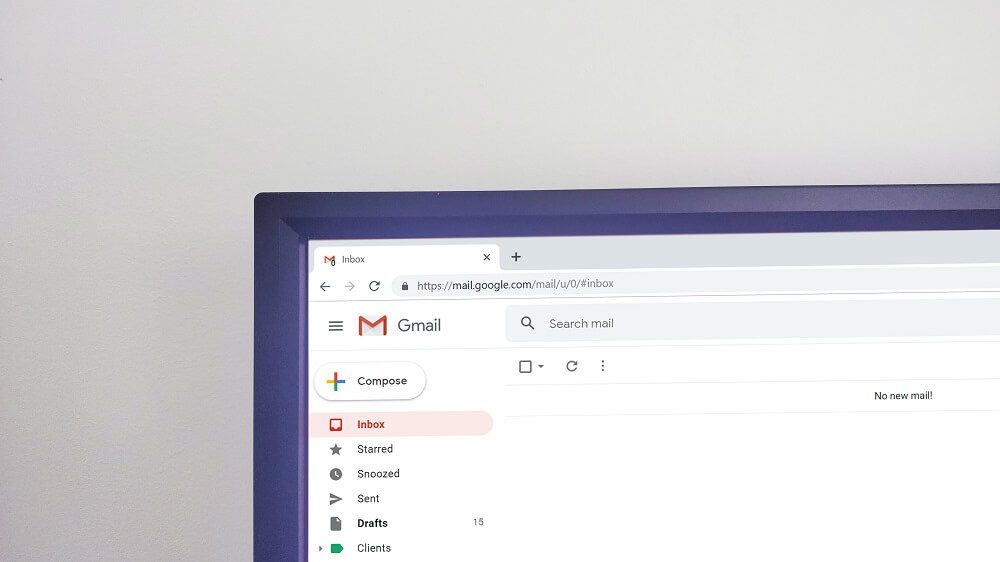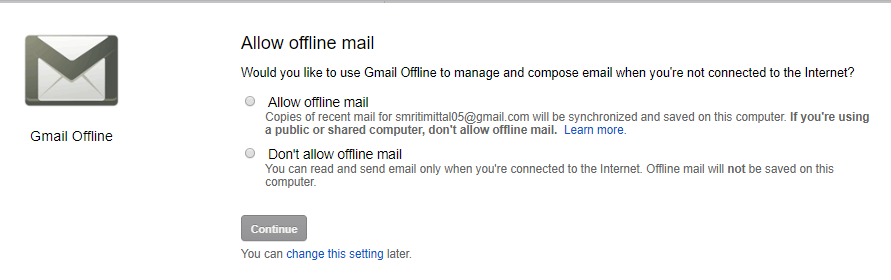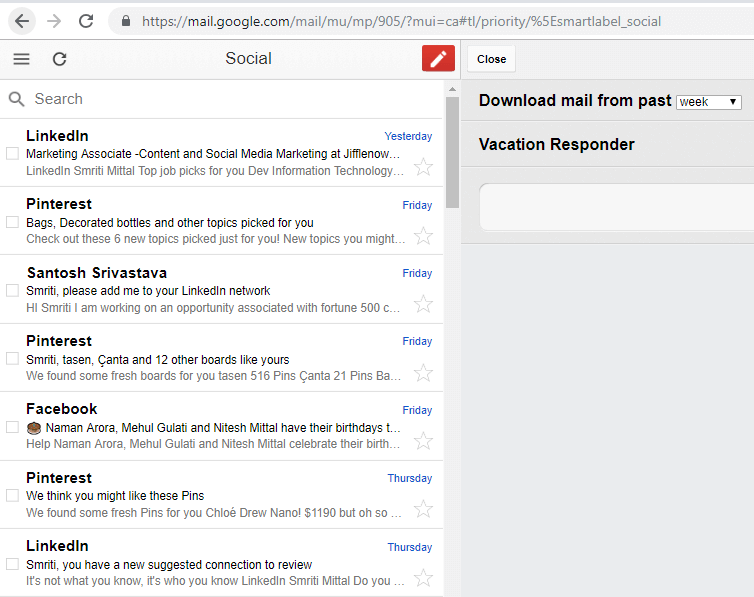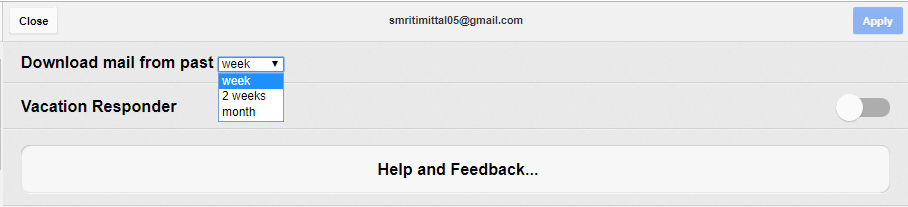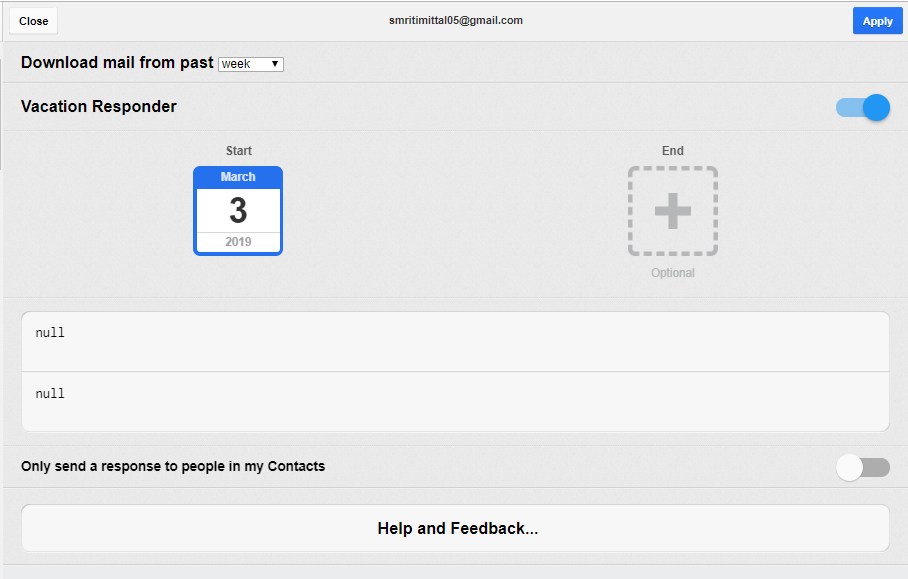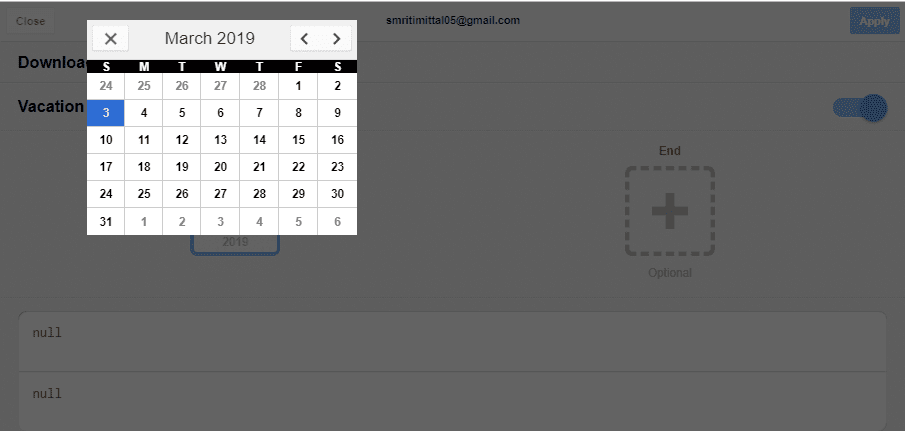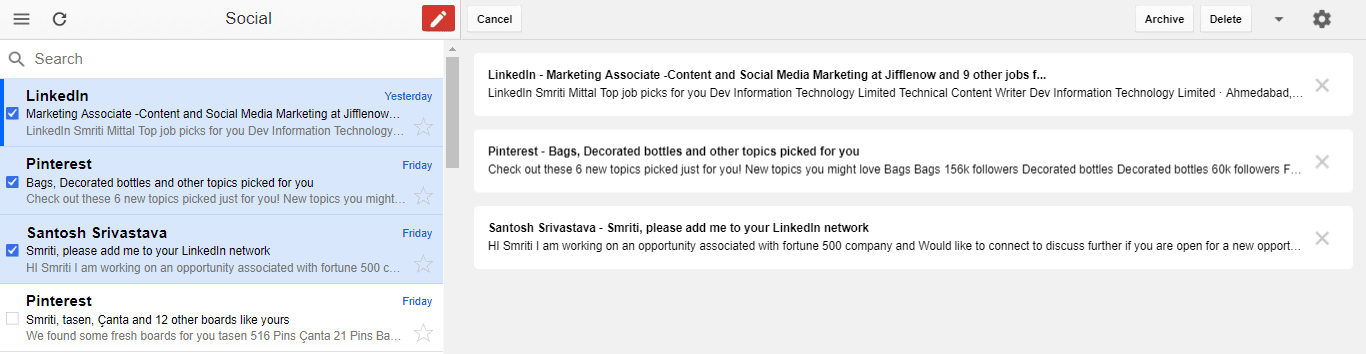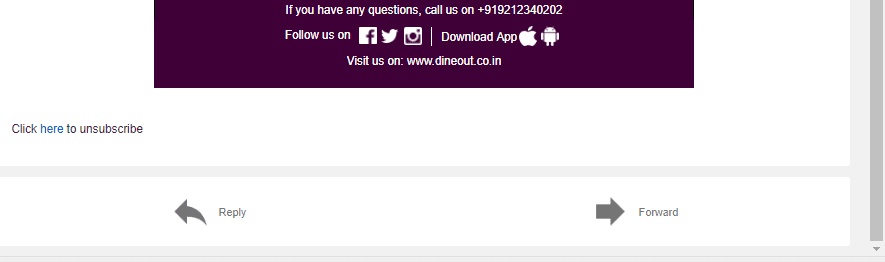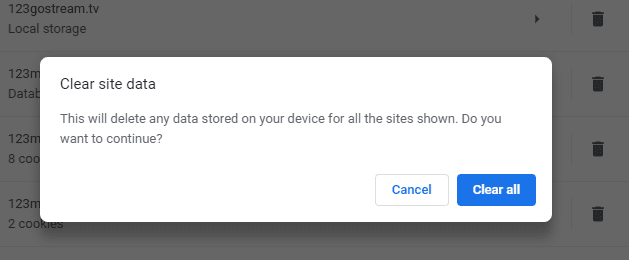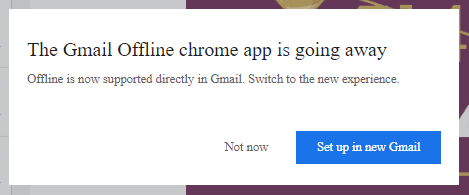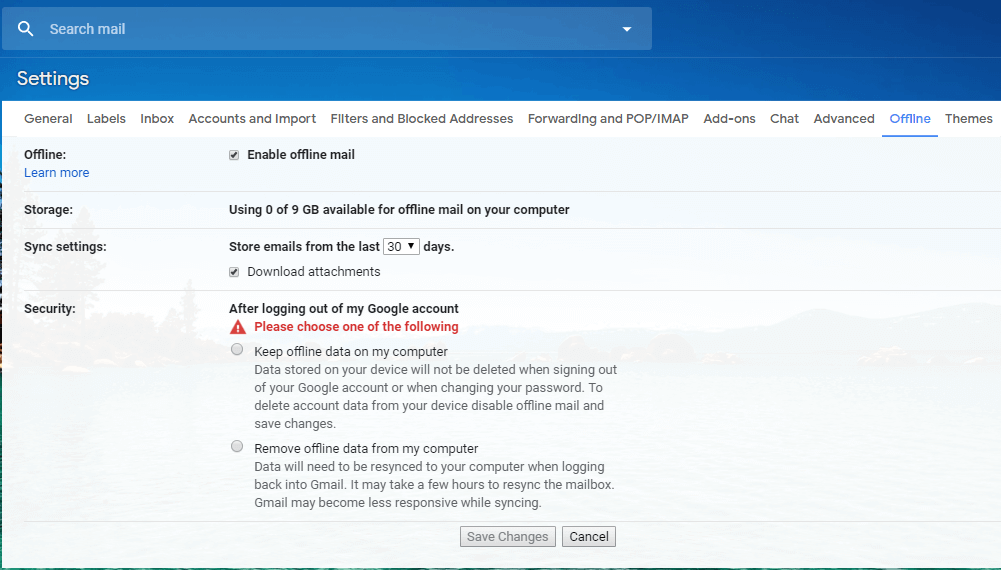Comment utiliser Gmail sans Internet dans votre navigateur
Ne traversons-nous pas tous ces moments où notre Internet ne fonctionne pas? Et avec tous ces e-mails accrochés à votre tête, n'est-ce pas plus frustrant? Ne vous inquiétez pas pour les utilisateurs de Gmail! Comme il s'agit d'une bonne nouvelle, vous pouvez utiliser Gmail Hors ligne également. Oui, c'est vrai. Il existe une extension Chrome qui vous permet d'utiliser Gmail hors connexion dans votre navigateur.
Comment utiliser Gmail hors ligne dans votre navigateur
Pour cela, vous devrez utiliser Gmail hors connexion dans le Chrome Web Store. Avec Gmail hors ligne, vous pouvez lire, répondre, archiver et rechercher des e-mails. Gmail hors ligne synchronisera automatiquement les messages et les actions en file d'attente chaque fois que Chrome est en cours d'exécution et qu'une connexion Internet est disponible. Nous parlerons également de la fonctionnalité Gmail hors connexion récemment lancée, mais commençons d'abord par ajouter Gmail hors connexion.
Configuration du plug-in Gmail hors connexion
1. Enregistrez Entrée sur votre compte Gmail sur le navigateur Web Chrome.
2. Installer Gmail hors connexion Depuis un marché Chrome Mail en utilisant ce lien.
3. Cliquez sur "Ajouter à". Chrome" .
4. Ouvrez un nouvel onglet dans Navigateur Chrome Et cliquez sur l'icône Gmail hors connexion Pour l'ouvrir.
5. Dans la nouvelle fenêtre, cliquez sur "Autoriser le courrier hors ligne. " Vous pouvez donc lire et répondre aux e-mails même sans connexion Internet. Notez que l'utilisation de Gmail hors connexion sur des ordinateurs publics ou partagés n'est pas recommandée.
6. Votre boîte aux lettres Gmail sera chargée sur la page avec son interface légèrement différente de Gmail ordinaire.
Comment configurer Gmail hors ligne
1. Ouvrez les paramètres Gmail hors connexion en cliquant dans le coin supérieur droit de votre écran.
2. Ici, vous pouvez configurer Gmail hors ligne pour enregistrer les e-mails de la période spécifiée, par exemple une semaine. Cela signifie que même si vous n'êtes pas connecté à Internet, vous pouvez effectuer une recherche par e-mail pendant une semaine maximum. Par défaut, cette limite est fixée à une seule semaine, mais vous pouvez prendre jusqu'à un mois si vous le souhaitez. Cliquez sur le menu déroulant "Télécharger le courrier du passé" pour définir cette limite.
3. Cliquez sur "ApplicationDans le coin supérieur droit de la fenêtre pour appliquer les modifications.
4. Une autre fonctionnalité intéressante de Gmail hors ligne est le "répondeur automatique". Avec les vacances d'un intervenant, vous pouvez envoyer des e-mails automatisés à vos contacts au sujet de votre absence pendant une certaine période de temps. Pour régler cela, activez le commutateur "répondeur automatique" sur la même page.
5. Cliquez sur «Mon historique»DébutEt Fini” pour sélectionner la période de votre choix et entrez le sujet et le message dans les champs spécifiés.
6. Maintenant, lorsque vous êtes hors ligne, vous pourrez toujours lire vos e-mails jusqu'à la limite de temps spécifiée.
7. Vous pouvez également rédiger des e-mails de réponse dans Gmail hors ligne, qui seront envoyés directement à votre boîte d'envoi. Une fois connecté à Internet, ces e-mails seront envoyés automatiquement.
8. Gmail hors ligne synchronise toutes les modifications que vous avez apportées hors ligne lorsque vous avez une connexion Internet activée. Pour le synchroniser manuellement, cliquez simplement sur l'icône de synchronisation dans le coin supérieur droit de la page.
9. Gmail hors ligne est un moyen facile de gérer, de récupérer et de renvoyer des e-mails lorsque vous êtes en vol ou si vous avez une connexion Internet instable.
Comment utiliser Gmail hors ligne dans votre navigateur
1. Dans l'interface Gmail hors ligne, sur votre gauche, vous verrez une liste de tous les e-mails dans votre boîte de réception. Vous pouvez cliquer sur l'icône du menu hamburger pour ouvrir la catégorie souhaitée.
2. Vous pouvez également définir plusieurs e-mails pour le travail d'équipe.
3. Sur le côté droit, vous pouvez afficher le contenu de l'e-mail spécifié.
4. Pour tout e-mail ouvert, vous pouvez choisir de l'archiver ou de le supprimer en cliquant sur le bouton correspondant dans le coin supérieur droit de l'e-mail.
5. Au bas de l'e-mail ouvert, vous trouverez les boutons "Répondre" et "Transférer".
6. Pour créer un e-mail, cliquez sur l'icône rouge dans le coin supérieur droit du volet gauche.
Comment supprimer Gmail hors ligne
1. Tout d'abord, vous devrez supprimer toutes les données enregistrées sur votre navigateur. Pour cela,
une. Ouvrez le navigateur Web Chrome, appuyez sur l'icône de menu à trois points et sélectionnez Paramètres.
B. Cliquez sur "Avancé" en bas de la page.
C. Accédez aux paramètres de contenu> cookies> voir tous les cookies et données du site> tout supprimer.
Dr. Cliquez sur "Effacer tout".
2. Maintenant, pour supprimer définitivement Gmail hors connexion,
une. Ouvrez un nouvel onglet.
B. Accédez aux applications.
C. Faites un clic droit sur Gmail hors connexion et sélectionnez «Supprimer de Chrome».
Utilisez le mode hors connexion de Gmail (sans extension)
Bien que Gmail hors ligne soit un moyen efficace d'utiliser Gmail hors ligne, son interface est moins satisfaisante et dépourvue de nombreuses fonctionnalités avancées de Gmail. Cependant, Gmail a récemment lancé la fonctionnalité hors ligne d'origine que vous pouvez utiliser pour accéder à Gmail sans connexion Internet. Avec cette fonctionnalité, vous n'aurez pas à utiliser de programme ou de supplément supplémentaire comme mentionné ci-dessus. Au lieu de cela, l'extension sera supprimée bientôt.
Le mode hors ligne natif de Gmail signifie également que vous pouvez utiliser Gmail avec une interface régulière et de superbes fonctionnalités. Notez que pour cette raison, vous aurez besoin de Chrome 61 ou supérieur. Pour utiliser Gmail hors ligne dans votre navigateur à l'aide du mode Gmail hors ligne intégré,
1. Enregistrez Entrée sur votre compte Gmail sur le navigateur Web Chrome.
2. Cliquez sur l'icône d'engrenage et accédez aux paramètres.
3. Cliquez sur l'onglet "Hors ligne" et sélectionnez "Activer le courrier hors ligne".
4. Sélectionnez le nombre de jours d'e-mails que vous souhaitez atteindre hors ligne.
5. Choisissez de télécharger ou non les pièces jointes.
6. Vous disposez également de deux options pour savoir si vous souhaitez supprimer les données enregistrées sur votre appareil ou non lorsque vous vous déconnectez d'un compte Google ou lorsque vous modifiez votre mot de passe. Sélectionnez l'option souhaitée et cliquez sur "Enregistrer les modifications".
7. Marquez cette page pour un accès facile plus tard.
8. Lorsque vous êtes hors ligne, il vous suffit d'ouvrir cette page marquée d'un signet et votre boîte de réception sera chargée.
9. Vous pouvez Allez à ce lien Pour toute autre question ou question.
10. Pour supprimer Gmail hors ligne, vous devrez effacer tous les cookies et les données du site comme il l'a fait dans la méthode précédente. Après cela, accédez aux paramètres Gmail en mode hors ligne et désélectionnez l'option "Activer le courrier hors ligne".
Voilà donc des moyens d'accéder facilement à Gmail hors connexion dans votre navigateur même si vous n'avez pas de connexion Internet.